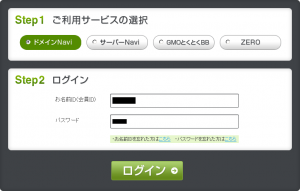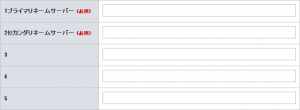サクラサーバーで日本語ドメインを利用するちょっとした裏技をご紹介いたします。
はじめに
この方法はサクラでサーバーをレンタルし、お名前.comでドメインを取得し、組み合わせて使う事で可能な方法です。
もくじ
注意事項
この方法はお名前.comでドメインを取得していないと出来ません。
ドメインの取得方法はこちら
日本語ドメインを変換しよう
日本語のままでは使えないので
日本語ドメインを一度そのままコピーし、テキストファイルなどに貼り付けると日本語ではなくなります。
例えば
副業で稼ぐ.jpの場合はxn--z8j2bx64nyht0us.jpとなります。
これはPunycodeと言って日本語ドメインを変換したものになるのです。なので、まずは取得した日本語ドメインをPunycodeに変換しなければいけません。
ここで変換したコードは後ほど利用しますので、どこかにメモして置いてください。数回使います。
サーバコントロールパネル
サーバー側の設定から
まずはじめにサクラのコントロールパネルにアクセスしてください。
サクラのコントロールパネルはこちら
https://secure.sakura.ad.jp/rscontrol/
ドメインの追加
サーバーにドメインを追加します
コントロールパネルの右下にあるドメイン設定をクリックします。
そして次に他社で取得したドメインを移管せずに使う・属性型JPドメインを使う(さくら管理も含む)内のドメインの追加へ進むをクリックしてください。

この画面で先ほどメモしたPunycode形式の日本語ドメインを入力します。
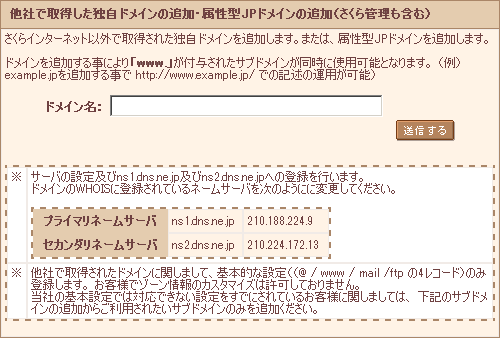
副業で稼ぐ.jpで日本語ドメインを取得している場合はxn--z8j2bx64nyht0us.comと入力します。
そして最後に送信ボタンを押して完了。
その後の流れは通常のドメインの取得と同じになりますので詳しくはオリジナルドメインを使おうを見て下さい。
サーバー情報をメモしよう
コピペが間違いない
サクラのコントロールパネル内の次はサーバー情報の表示をクリックします。

そして、サーバに関する情報をクリックします。
![]()
その中の情報でIPアドレスをメモしてください。
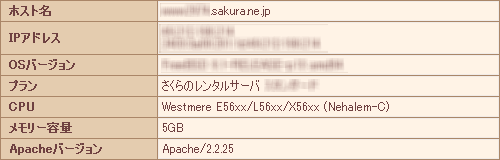
IPアドレスと書かれているのが2行になっている場合は上の行のみでOKです。
例 11.111.111.111
お名前.comの設定をしよう
ここからお名前.com側の設定になります
まずはお名前.comにログインします。
トップページ右上からログインは可能です。
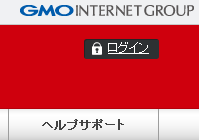
もしくはログインはこちら
ログインIDとパスワードを入力して入ります。
ドメイン設定
ドメイン設定内にあるネームサーバーの設定と書かれている部分のDNS関連機能の設定をクリックします。
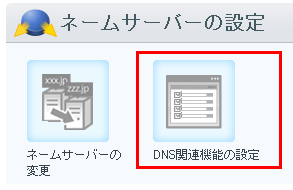
次のページではDNSレコード設定を利用するの横にある設定するボタンをクリックしてください。
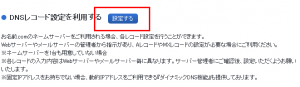
DNSレコード設定をしよう
DNSレコード設定
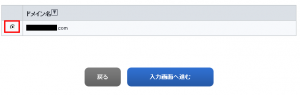
ドメインの横にラジオボタンがあるので、それにチェックを入れた後入力画面へ進むボタンをクリックしてください。
入力をしよう
![]()
入力する部分は2箇所だけです。
- ホスト名
- ここは今までと同じで副業で稼ぐ.jpの場合はxn--z8j2bx64nyht0us.jpと入力します。(.jpや.comまで入力)
- VALUE
- ここには先ほどメモしたIPアドレスを入力します。
上記2つを入力後、必ず追加ボタンをクリックしてください。
レコードの追加が完了すると確認画面に進むをクリックします。
![]()
ネームサーバーの設定
これでラストです
長くなりましたがこれで最後です。
次はネームサーバーの変更をします。
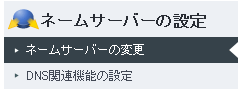
そして他のネームサーバーを利用をクリックします。

ネームサーバー情報を入力
| 1プライマリネームサーバー | ns1.dns.ne.jp |
|---|---|
| 2セカンダリネームサーバー | ns2.dns.ne.jp |
このように入力し確認画面に進むをクリックしていけば完了です。
さいごに
料金で考えるとこの方法が一番安い
今回は日本語ドメインを使うと言う理由で選んでみましたが、金額面で見るとサーバーに関してはサクラ、ドメインに関してはお名前.comでの利用が一番安く済みますね。
初期設定が面倒ですがこれをするしないで1,200円もお得になります。ただ、別企業のサービスなので将来的に出来なくなる可能性もあるので予め移転先は得ておいた方が良いでしょうね。
ただ、アフィリエイトなどをする場合はいかに初期費用を抑えるかでやり方が変ってくるのでちょっと大変ではありますが頑張ってみましょう。